Kollaasit ovat hienoja blogeissa, joten näytän tässä yhden ohjeen kollaasin tekoon.
Ilmaisella Picasalla saa tehtyä helposti "automaattisesti" kollaasin, mutta jos haluat vaikuttaa itse kuvien järjestykseen, niiden asentoon yms. silloin se pitää tehdä käsityönä.
Kollaasi on tehty Photoshop Elementsillä, mutta periaate on sama muillakin kuvankäsittelyohjelmalla.
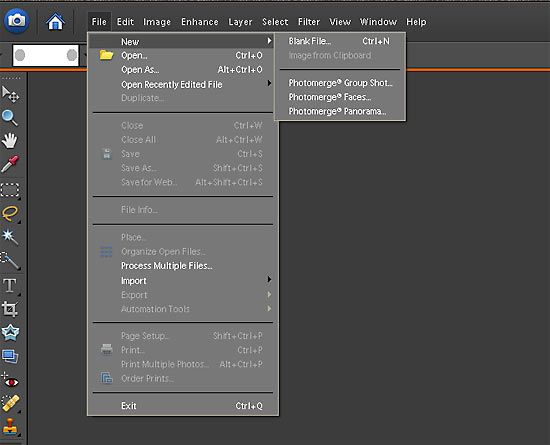
Ensimmäiseksi luot uuden tyhjän kuvan
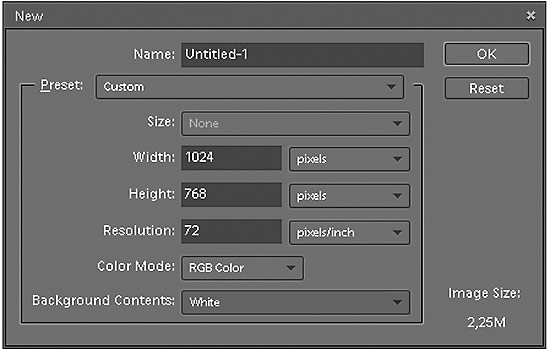
Aukeaa tällainen ikkuna, jossa määrittelet kuvan koon. Kannattaa tehdä "normaalikokoinen"
kuva ja pienentää se vasta valmiina blogiin sopivaksi. Muista valita RGB-muoto, mikäli olet
tekemässä värikuvaa.
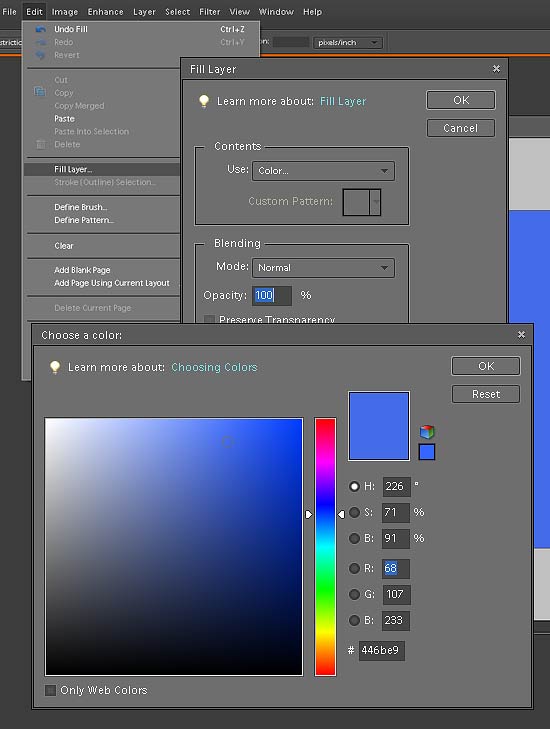
Jos haluat värillisen taustan, valitse Edit (muokkaa)-valikosta Fill layer (täytä taso), sieltä valitset Color ja avautuvasta väripaletista valitset haluamasi värin.
Sitten avaat kollaasiin haluamasi kuvat ja vedät ne siirtotyökalulla uuteen, tyhjään kuvaan.
Kuvan kokoa voit muuttaa kuvan "kahvoista" vetämällä-työntämällä. Pidä sift-näppäin samalla pohjassa, niin kuvasuhde kuvassa ei muutu.
Sitten siirtotyökalun avulla vedät kuvat haluamaasi paikkaan. Kun kuva on aktiivinen, voit kallistaa sitä viemällä kursorin kuvan ulkopuolella johonkin sen kulmaan, jolloin kursori muuttuu käyräksi nuoleksi, nyt voit pyörittää kuvaa.
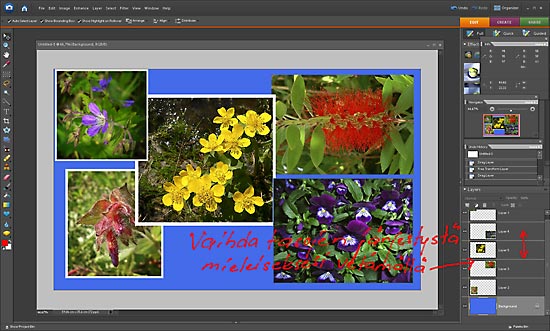
Klik!
Kuvatasojen paikkaa vaihtelemalla saat muutettua kuvien syvyyssuhdetta toisiinsa nähden, eli siirtää haluamasi kuvan näkymään toisen kuvan päälle tai taakse.
Kun kollaasi on valmis, yhdistä tasot.
Voit myös häivyttää kollaasissa kuvien reunoja. Vedä halutut kuvat uuteen kuvaan edellisen ohjeen mukaan.
Lisää sitten säätötaso häivytettävän kuvan alapuolelle 1 ja 2 kohdan mukaan.
Säätötasoksi voit valita valikosta esim. levels-tason, jonka suljet tekemättä mitään säätöjä.
Sitten raahaat säätötason kuvan alapuolelle ja ALT-klikkaat säätötason ja kuvan rajaa, jolloin säätötaso vaikuttaa yläpuolella olevaan kuvaan.
Klikkaa säätötason valkoista maskia aktivoidaksesi sen, sitten otat siveltimen ja alat maalaamaan mustalla alla olevaa kuvaa esiin, valkoisella maalaamalla saat päällimmäistä kuvaa takaisin, jos olet häivyttänyt kuvaa liikaa.
Kuvaa voit myös häivyttää käyttämällä liukuväriä mustasta läpinäkyvään. Kokeile myös sitä!
Yhdistä lopuksi tasot.
Ilman säätötasomaskia voit poistaa päällimmäistä kuvaa pehmeäreunaisella pyyhekumilla (alenna kumin peittävyys esim. 60% ). Pyyhekumi poistaa kuitenkin kuvaa lopullisesti, joten jälkikäteen et voi korjata kuvaa, jos haluaisitkin muuttaa häivytystä.
Heittele kysymyksillä, mikäli jotain jäi epäselväksi!
![]()
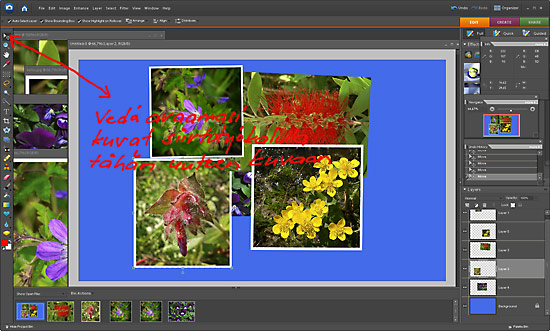
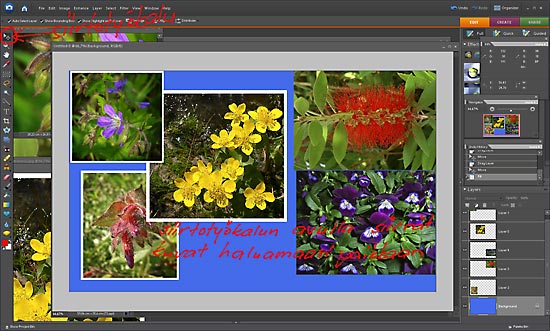


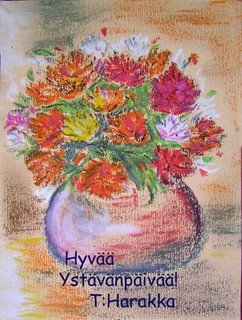


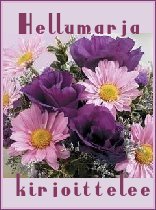

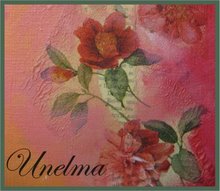






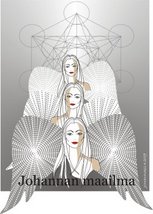










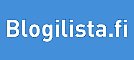







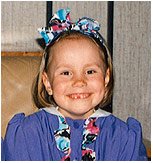












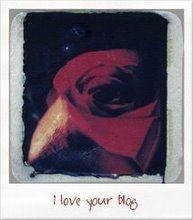



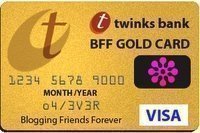



Kommentit